Toneinstellung im Fernsehen beim Anschließen eines Computers über HDMI

- 4452
- 137
- Mike Kuske
Oft fungieren moderne Fernseher als Monitor. Die Verbindung eines Laptops oder eines PC an einen Fernseher erweitert die Funktionen eines Computers und ermöglicht es Ihnen, die Qualität von Filmen und Musik zu verbessern. Es gibt verschiedene Möglichkeiten, dies zu tun, aber es ist notwendig, die Eigenschaften und Fähigkeiten der Technik zu berücksichtigen. Der universellste Weg ist es, über HDMI -Draht eine Verbindung herzustellen, da Probleme selten damit auftreten, und fast alle Fernseher haben einen HDMI -Anschluss. Es kann jedoch ein Problem geben - es gibt keine Klangbegleitung im Fernseher, und Audio stammt immer noch von den Lautsprechern eines Laptops oder eines Computerspaltens, obwohl es aus dem Fernsehen ausgehen sollte. So passen Sie den Sound im Fernsehen richtig an? Dieses Problem ist schnell und einfach gelöst: Es reicht aus, bestimmte Einstellungen auf dem Computer zu ändern, und für Windows7, 8 und Windows 10 sind diese Einstellungen sehr ähnlich. Berücksichtigen Sie die möglichen Gründe für das Fehlen eines Klangpfads und Optionen zur Lösung dieses Problems.

Toneinstellung im Fernsehen, wenn sie über HDMI verbunden sind.
1. Überprüfen Sie die Lautstärkestufe
Wenn beim Anschließen des Computers mit dem Fernseher der Ton überhaupt nicht aus den PC -Spalten verläuft, kann der Grund banal sein - der Ton wird einfach auf ein Minimum reduziert. Überprüfen:
- Tonlevel im Fernseher selbst.
- Volumen auf einem Laptop oder Computer.
- Überprüfen Sie die Schalttaste der Schallmodus auf der Fernbedienung.
Es gilt insbesondere dann, wenn die Geräte früher gearbeitet haben.
WICHTIG. Stellen Sie sicher, dass Sie das HDMI -Kabel genau angeschlossen haben. VGA -Kabel überträgt das Schallsignal nicht.
2. Überprüfen Sie die Wiedergabegeräte
Auf modernen Betriebssystemen wie Windows 7, 8, 10, wenn Sie einen Laptop oder ein anderes Gerät an den Fernseher anschließen, wird der Sound automatisch auf einem angeschlossenen Gerät abgespielt. Das Betriebssystem selbst bestimmt das angeschlossene Gerät für Schallwiedergabe. Manchmal ist dies jedoch möglicherweise nicht der Fall, und Sie müssen ein geeignetes Gerät auf einem PC manuell auswählen. Dafür:
- Wir verbinden den Computer mit einem Kabel mit TV (und schalten nicht alle Aktionen durch).
- Suchen Sie das Benachrichtigungsfeld, das Symbol Dynamics und klicken Sie mit der rechten Maustaste. Sie müssen "Wiedergabegeräte" auswählen.
- In dem angezeigten Fenster werden alle verfügbaren Fortpflanzungsgeräte aufgeführt - TV, Laptop -Lautsprecher, Kopfhörer (falls verfügbar). Wir achten darauf, welcher der Geräte verwendet wird. Es ist notwendig, einen Fernseher auszuwählen (oder eine Verbindung im Namen, dessen Name HDMI vorhanden ist) und die "standardmäßige Verwendung" zu markieren. Wir verwenden Einstellungen.
Dies hilft normalerweise, das Problem zu lösen. Es gibt jedoch besondere Fälle, in denen in aktiven Geräten mit HDMI niemanden zugeordnet ist. Versuchen Sie, auf Ihren freien Speicherplatz zu klicken und einen Checkplace "versteckte und deaktivierte Geräte anzeigen" anzuzeigen. Wenn sich der Ton noch nicht verdient hat, versuchen wir die folgenden Möglichkeiten, um das Problem zu beheben.
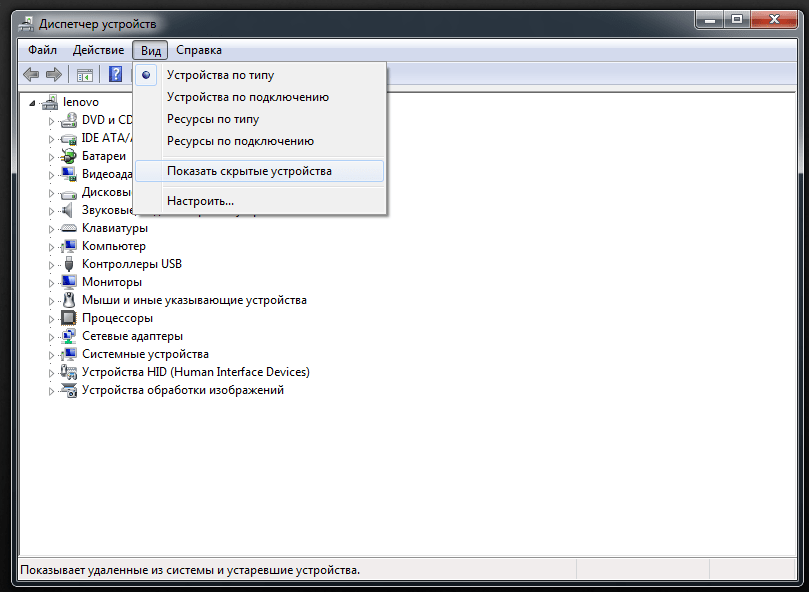
3. Überprüfen Sie den Controller
Wenn der Fernseher in Fortpflanzungsgeräten noch nicht angezeigt wird, ist das Problem möglicherweise der hochauflösende Audio -Controller. Um die Aktivität des Controllers zu überprüfen, machen wir Folgendes:
- Wir starten den Geräte -Manager und gehen zu "Systemgeräten". Wir sehen, ob der Controller eingeschaltet ist. Wenn neben ihm Symbole vorhanden sind, versuchen wir, den Controller mit dem Rechtsklick einzuschalten.
- Öffnen Sie die Eigenschaften und überprüfen Sie, wie das Gerät funktioniert. Wenn es keine Anmerkung gibt, dass das Gerät einwandfrei funktioniert, können Sie versuchen, es auszuschalten, den Computer neu zu starten und erneut einzuschalten.
- Überprüfen Sie die Registerkarte "Auditums und Ausgänge". Das Gerät, auf dem es kein Audio gibt, kann dort angezeigt werden. Alle Adapter müssen aktiv sein.
- Wenn die oben aufgeführten Methoden nicht funktionierten, versuchen Sie, "Sound-, Spiel- und Videogeräte" zu öffnen. Dort können Sie je nach Grafikkarte (AMD oder NVIDI) die Arbeit von Adaptern überprüfen.
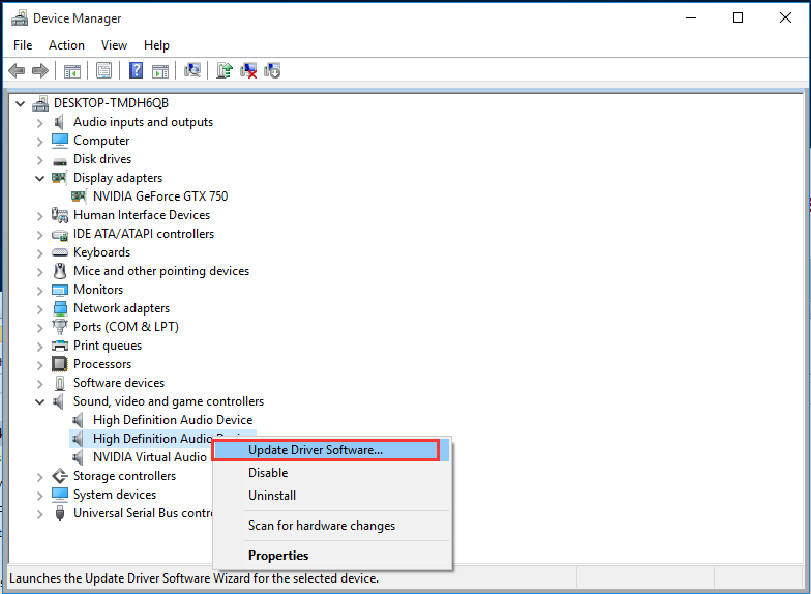
4. Überprüfen Sie die Treiber
Wenn Sie alle verfügbaren Geräte ausprobiert haben und der Sound aus dem Fernseher immer noch nicht verläuft, kann das Problem darin bestehen, dass Treiber die Schallausgabe ausgeben, die entweder falsch installiert sind oder überhaupt nicht installiert sind. Möglicherweise haben Sie die erforderlichen Komponenten manuell ausgewählt, indem Sie Treiber für eine Grafikkarte installieren. Um dies zu beheben, machen wir Folgendes:
- Wir gehen zum Geräte -Manager (oder öffnen das gewünschte Fenster, indem wir die Taste "Start" für Windows10 drücken).
- Wir finden "Sound-, Spiel- und Videogeräte".
- Wählen Sie das Element "Ansicht" und aktivieren Sie die Anzeige aller versteckten Geräte.
- Wir betrachten die Anzahl der angezeigten Verbindungen. Wenn das Gerät im Namen des HDMI vorhanden ist, aber deaktiviert ist, klicken Sie auf die rechte Schaltfläche und klicken. Wenn Sie in der Liste nur die Tonkarte des Laptops selbst sehen, fahren wir weiter.
- Wir laden die Grafikkarten -Treiber über die offizielle Website des Herstellers Ihrer Grafikkarte herunter oder aktualisieren oder aktualisieren sie. Bevor Sie die Treiber installieren.
- Wir starten den Computer neu.
Wenn es Probleme mit der Installation von Treibern gibt, sind Probleme beim Betrieb vorhandener Grafikkartentreiber möglich. In diesem Fall können Sie versuchen, alle zuvor installierten Grafikkartentreiber zu entfernen und sie neu zu installieren.
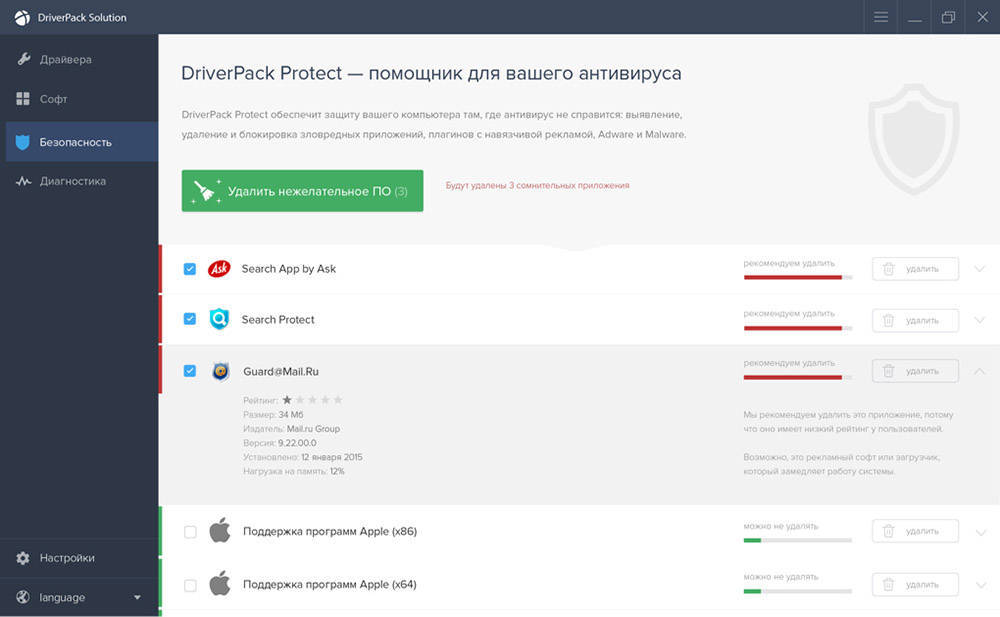
5. Auf keinen Fall löste das Problem
Wenn keine der oben genannten Optionen geholfen hat, ist es sinnvoll, Probleme zu diagnostizieren. Klicken Sie dazu im Lautsprechersymbol auf die rechte Schaltfläche und wählen Sie "Diagnostik von Nicht -Prays mit Ton" aus. Vielleicht kann das Betriebssystem die Probleme erkennen und beseitigen, die aufgetreten sind. Enthüllen Sie, ob der Klang verschwindet. Wenn es noch verschwindet, versuchen Sie, die oben beschriebenen Schritte zu wiederholen.
Wir hoffen, Sie haben es geschafft, alles zu konfigurieren! Wenn nicht, schreiben Sie in die Kommentare zu Ihrem Problem sowie über mögliche Lösungen, die wir vergessen haben. Viel Glück!
- « Möglichkeiten, das DXF -Format zu arbeiten und zu betrachten
- Unabhängige Korrektur eines Fehlers von unzureichend freien Ressourcen für den Betrieb dieses Geräts »

